- ¿Error al obtener el acceso remoto al servidor no está habilitado? Esta guía le mostrará cómo puede solucionarlo con facilidad.
- La forma más confiable de solucionar este problema es utilizar un software de control remoto confiable.
- Solucione este problema modificando la configuración de conexión de Firewall de Windows o Escritorio remoto.
- Puede corregir que el acceso remoto al servidor no esté habilitado en AWS restableciendo sus credenciales.

- Cifrado a nivel bancario y privacidad total
- Soporte multiplataforma para todos los principales sistemas operativos
- Transferencia de archivos rápida e intuitiva
- Bajo consumo de ancho de banda y rápida respuesta de ping
- Altas velocidades de fotogramas para facilitar la resolución de problemas
- Obtener Anydesk
Eventos recientes como la aparición del COVID-19 provocaron cambios importantes en el mercado laboral. Por esta razón, los empleadores implementaron procedimientos que permitieron a sus empleados trabajar desde casa.
Sin embargo, hay algunos problemas técnicos que ocurrieron en este proceso, como el mensaje que dice: Acceso remoto al servidor no esta habilitado.
Este error les pareció a las personas que usaban Escritorio remoto, una función que le permite conectarse a otras computadoras que ejecutan Windows.
Debes tener las credenciales necesarias para conectarte (un usuario y contraseña) y, muy importante, una conexión a Internet confiable.
Los usuarios han debatido sobre este problema en Foros de Microsoft:
Estamos usando Windows 10 Pro y nos gustaría conectarnos al servidor usando Escritorio remoto. Desafortunadamente, obtenemos el siguiente error:
El acceso remoto al servidor no está habilitado.
La el acceso remoto al servidor no está habilitado es el principal problema que encontrará al utilizar Escritorio remoto para conectarse a un servidor.
Sin embargo, aquí hay algunos otros problemas que son comunes y tendrán el mismo efecto:
- La computadora remota está apagada
- La computadora remota no está disponible en la red
Lea esta guía y compruebe nuestras soluciones, ya que están diseñadas para resolver estos problemas de acceso remoto en poco tiempo.
¿Cómo soluciono que el acceso remoto al servidor no está habilitado?
1. Modificar la configuración del Firewall de Windows
- Abierto Comienzo y escribe Permitir una aplicación a través del Firewall de Windows.
- Haga clic en la primera selección.
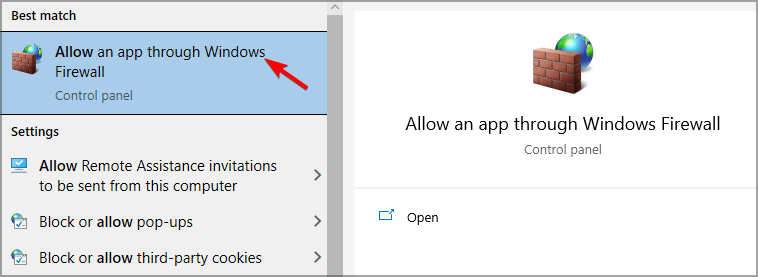
- Seleccione y haga clic en el Cambiar ajustes opción.
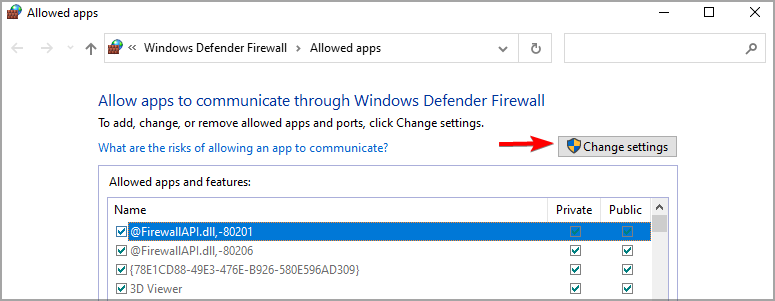
- Escoger Escritorio remoto de la lista de aplicaciones del Firewall de Windows.
- Haga clic en la casilla de verificación del lado izquierdo de Escritorio remoto.
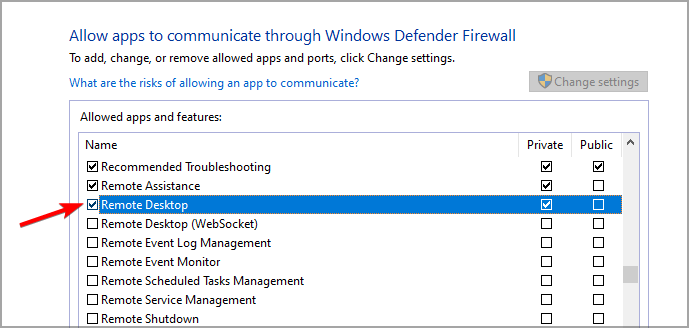
- Guarde los cambios y cierre la ventana.
Utilice esta solución si ha encontrado problemas con la función de Escritorio remoto. Hay muchos casos en los que firewall de Windows bloquea las conexiones entrantes y salientes de forma predeterminada.
Verifique la configuración de su Firewall, ajústela si es necesario y luego verifique si el mensaje de Acceso remoto al servidor no está habilitado todavía está allí.
2. Marque Permitir conexiones de escritorio remoto
- Abierto Comienzo y escribe Permitir asistencia remota.
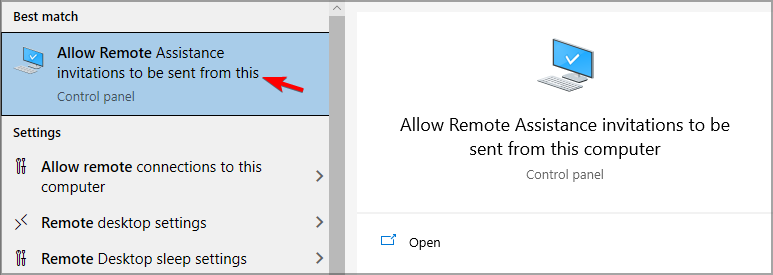
- Seleccione el primer resultado de la lista.
- Marque la opción Permitir conexiones de Asistencia remota a esta computadora.
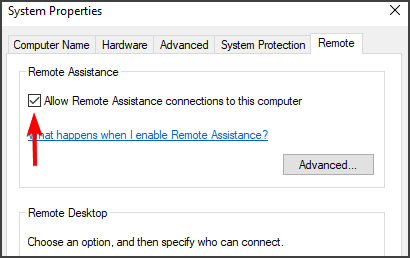
- Haga clic en Solicitar, y entonces OK.
Utilice esta solución para comprobar si su Windows permite conexiones desde el Escritorio remoto o no.
Si no están permitidas, las conexiones de Escritorio remoto no funcionarán incluso si previamente configuró su Firewall para permitir la función de Escritorio remoto.
3. Restablecer las credenciales de Escritorio remoto
- Abierto Comienzo y escribe Conexión de escritorio remoto.
- Haga clic en Escritorio remoto.
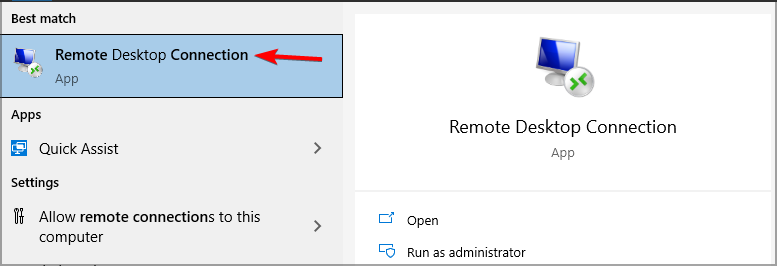
- Escriba la dirección de la IP de la computadora.
- Hacer clic Eliminar para eliminar las credenciales.
Si ha guardado las credenciales de una computadora determinada y desea conectarse a otra computadora remota, las credenciales no coincidirán y recibirá un error.
El motivo de este problema es que ha guardado las credenciales de Escritorio remoto y desea conectarse con una computadora que tiene diferentes credenciales.
Ejecute un análisis del sistema para descubrir posibles errores

Descarga Restoro
Herramienta de reparación de PC

Hacer clic Iniciar escaneo para encontrar problemas de Windows.

Hacer clic Repara todo para solucionar problemas con tecnologías patentadas.
Ejecute un escaneo de PC con la herramienta de reparación Restoro para encontrar errores que causen problemas de seguridad y ralentizaciones. Una vez que se completa el escaneo, el proceso de reparación reemplazará los archivos dañados con archivos y componentes nuevos de Windows.
Si la conexión a Escritorio remoto aún no funciona, también eche un vistazo a nuestra La conexión de escritorio remoto no funciona.
4. Agregue una dirección IP de computadora remota al archivo de su host
- prensa Ventanas + Xatajo de teclado al mismo tiempo, y seleccione Windows PowerShell (administrador).
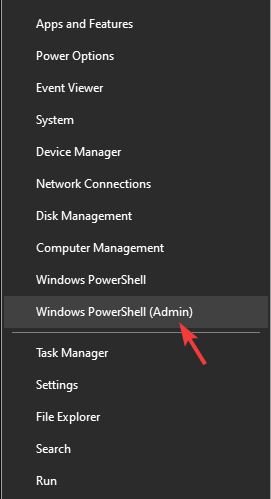
- Escriba los siguientes comandos y presione Entrar para ejecutar cada uno de ellos:
cd C: / Windows / System32 / Controladores / etc - Escribir:
bloc de notas / hosts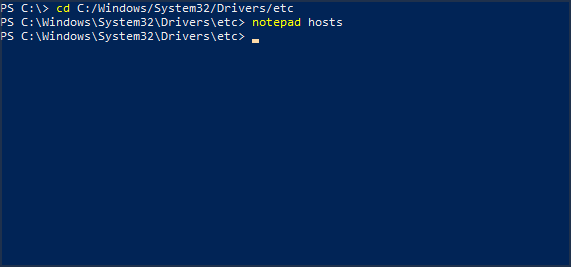
- Agregue la dirección IP de la computadora remota.
- Hacer clic Cerca.
- Hacer clic Ahorrar para guardar todos los cambios.
Utilice esta solución si desea conectarse a una computadora cuya dirección no está en su archivo de hosts.
Agregar la dirección IP de esa computadora remota a su archivo de hosts evitará que el acceso remoto al servidor no está habilitado error.
5. Agregar la clave RDGClientTransport en el registro
- Presione ambos Ventanas y R llaves para abrir Correr.
- Escribir regedity presione Ingresar.

- Navegue a la siguiente ruta:
Cliente HKEY_CURRENT_USER \ Software \ Microsoft \ Terminal Server - Haga clic en Nuevoy seleccione DWORD (valor de 32 bits).

- Nombra ese DWORD RDGClientTransport.
- Haga doble clic en esta nueva clave para acceder a sus propiedades.
- Establezca los datos de valor en 1.
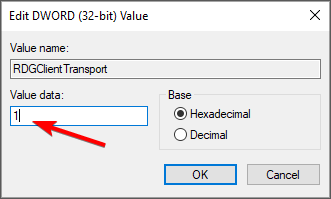
- Hacer clic OKy cierra el Registro de Windows.
Esta solución le permite arreglar el el acceso remoto al servidor no está habilitado modificando una entrada en el registro.
Después de seguir esos pasos, el Escritorio remoto ya no usará conexiones HTTP / UDP, sino que usará RPC / HTTP.
6. Modificar las propiedades de la red
- prensa Ventanas clave + I al mismo tiempo para entrar Ajustes.

- Haga clic en el Red e Internet sección, luego elija Estado.
- Haga clic en la opción Cambiar las propiedades de la conexión.
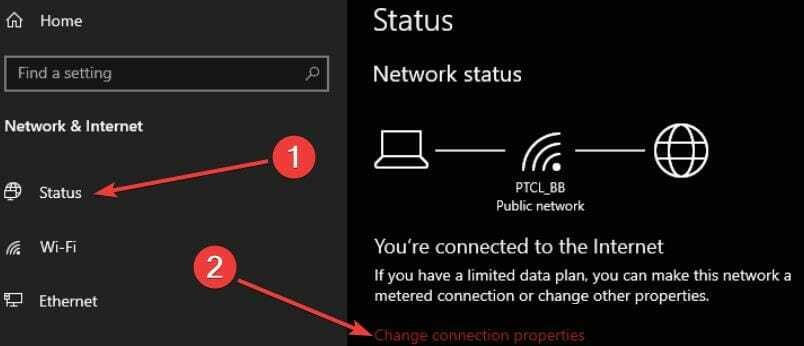
- Escoger Privado.
Hay algunos casos en los que su red se ha establecido como pública, y esto activará la el acceso remoto al servidor no está habilitado error. Utilice esta solución para cambiar el estado de la red a privada.
Después de usar esta solución, no olvide verificar si el problema ha desaparecido o no.
7. Utilice un software de control remoto especializado

AnyDesk viene con un rendimiento impresionante y ofrece baja latencia y alta velocidad de cuadros, todo mientras usa menos ancho de banda. Todo esto es posible gracias al códec DeskRT.
El software ofrece una seguridad increíble y sus sesiones remotas están encriptadas con tecnología TLS 1.2. Las características adicionales incluyen sesiones remotas privadas, autenticación de dos factores y función de lista blanca.
AnyDesk es perfecto si trabaja desde casa y, dado que está disponible en Windows, Mac, Linux, Android e iOS, es un software perfecto de control remoto multiplataforma.

AnyDesk
Use AnyDesk para sesiones remotas rápidas y seguras en cualquier plataforma, tanto de escritorio como móvil.
Al obtener el el acceso remoto al servidor no está habilitado mensaje, tenga en cuenta que hemos creado seis soluciones que le permitirán hacer desaparecer este error.
En este sentido, le recomendamos que verifique su Firewall de Windows, permita Conexiones de Escritorio Remoto, restablezca sus credenciales para la función de Escritorio remoto o agregue la IP de la computadora remota a su host archivos.
También puede modificar su Registro de Windows y agregarle la clave RDGClientTransport. Otra alternativa que debe considerar es cambiar el estado de su red a Privado.
Pruebe las soluciones disponibles para usted en esta guía y evite que este problema vuelva a suceder.
Esperamos que nuestros concisos tutoriales le resulten útiles y le garanticen una experiencia agradable y sin errores. Déjanos un comentario y cuéntanos cómo funcionan.
 ¿Sigues teniendo problemas?Arréglelos con esta herramienta:
¿Sigues teniendo problemas?Arréglelos con esta herramienta:
- Descargue esta herramienta de reparación de PC Excelente en TrustPilot.com (la descarga comienza en esta página).
- Hacer clic Iniciar escaneo para encontrar problemas de Windows que podrían estar causando problemas en la PC.
- Hacer clic Repara todo para solucionar problemas con tecnologías patentadas (Descuento exclusivo para nuestros lectores).
Restoro ha sido descargado por 0 lectores este mes.


